第一步:找到 控制面板 并点击 系统与安全 选项,如图:
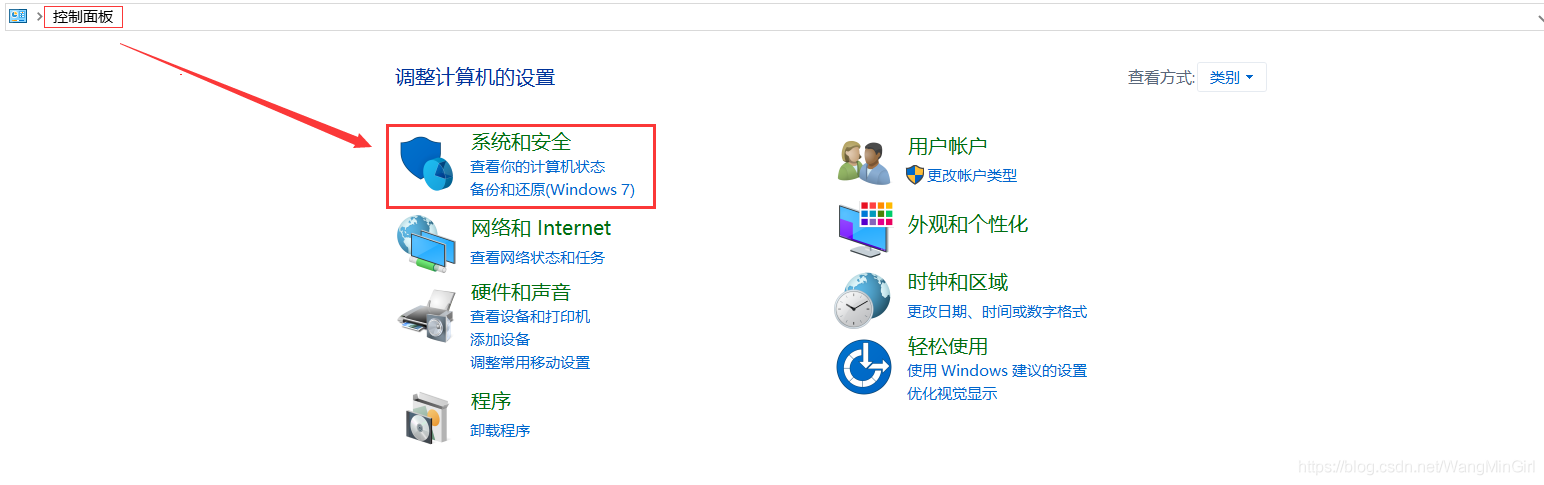
第二步: 进入 系统与安全 页面,选择 Windows Defender 防火墙 选项,如图:
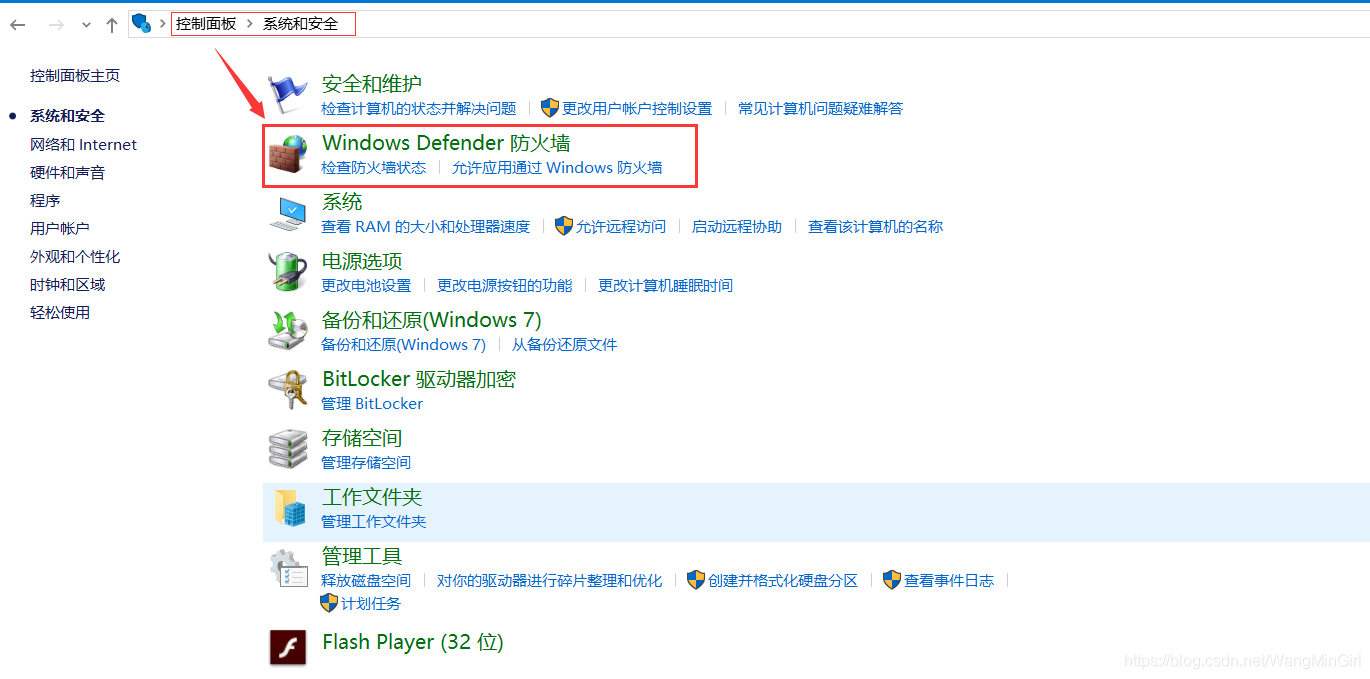
第三步:进入 Windows Defender 防火墙 页面,选择左下角的 高级设置 选项,如图:
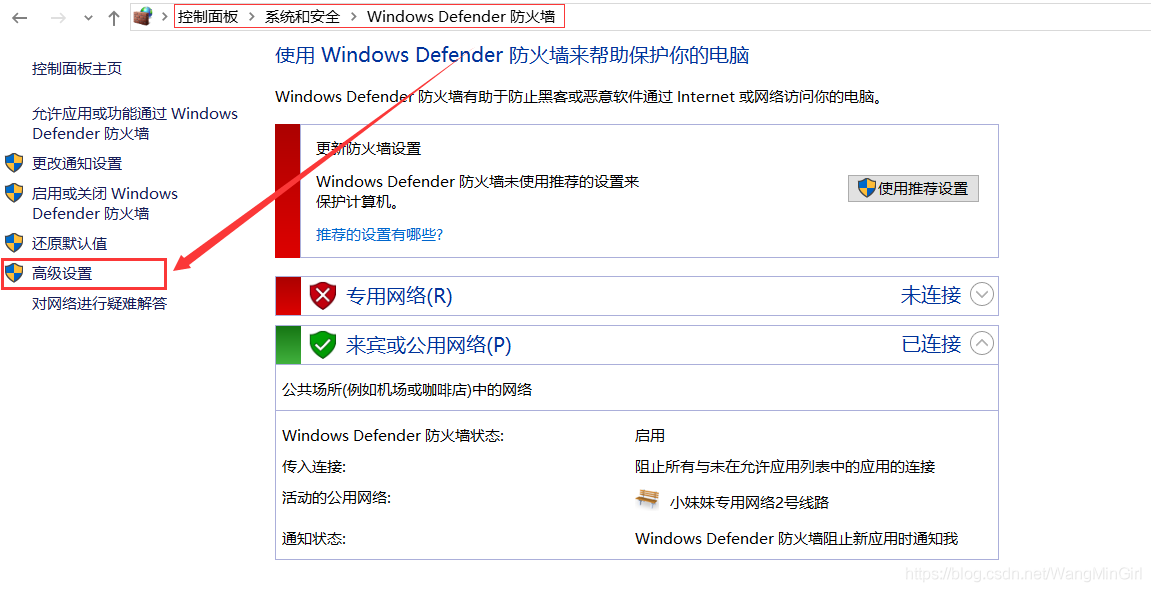
第四步:进入 高级设置 页面,选择 出站规则 选项,并在 出站规则 页面中选择右上角的 新建规则 选项,如图:
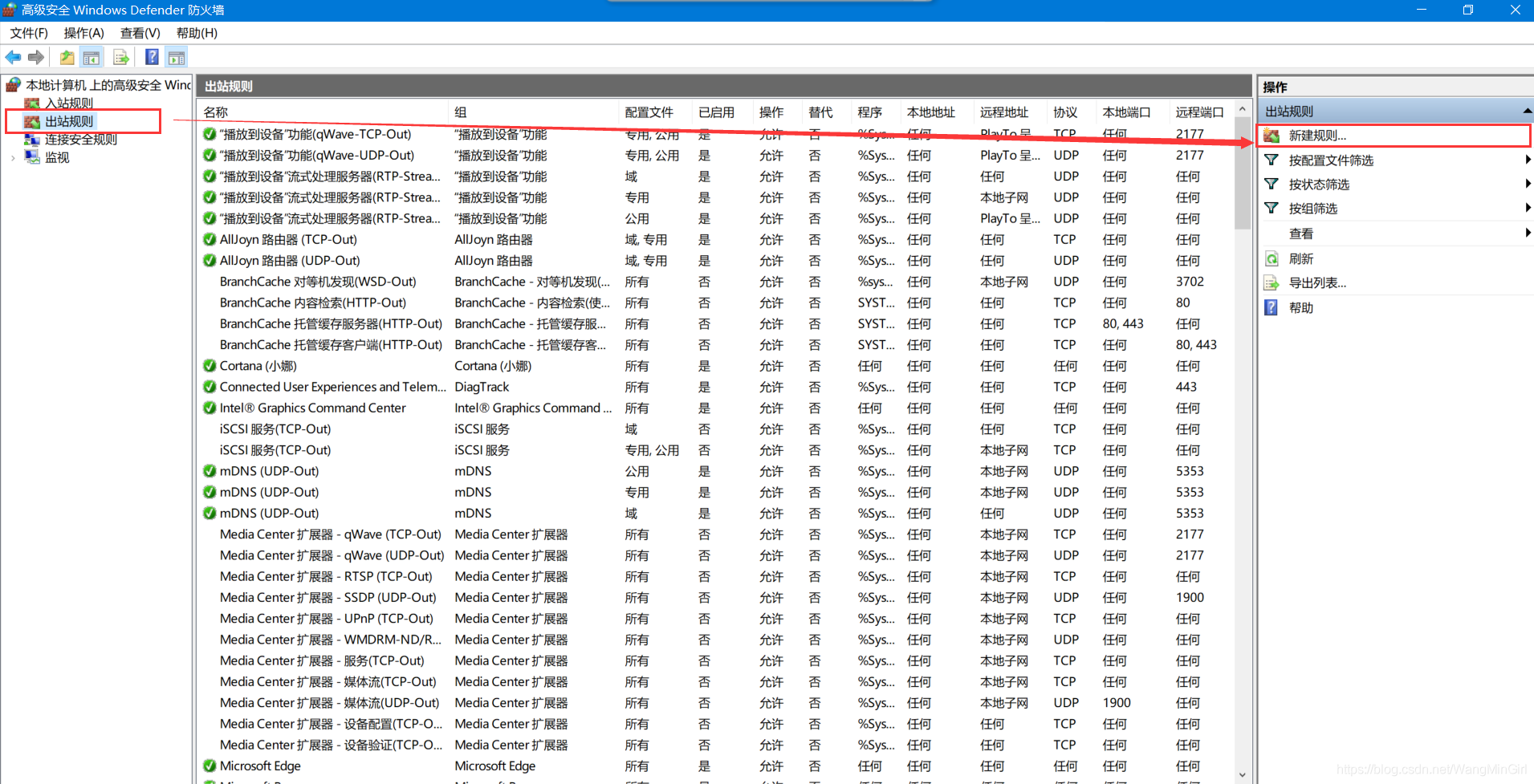
这时会跳出一个弹框,我们需要在 要创建的规则类 中将 程序 选项选中,并点击到下一步,如图:
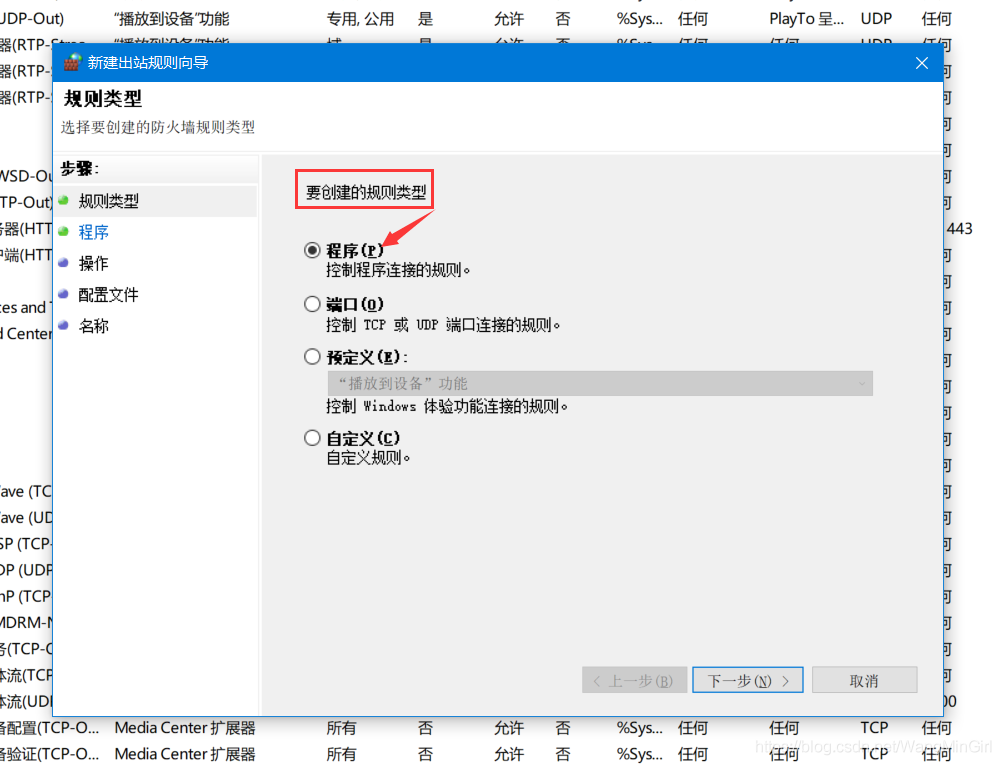
点击到下一步过后,又会跳出一个弹框,我们需要在 该规则应用于所有程序还是特定程序 中将 此程序路径 选项选中点击浏览 ,找到Adobe Reader XI 安装目录下的AcroRd32这个程序,就可以获取Adobe Reader XI 的完整安装路径了,如图:
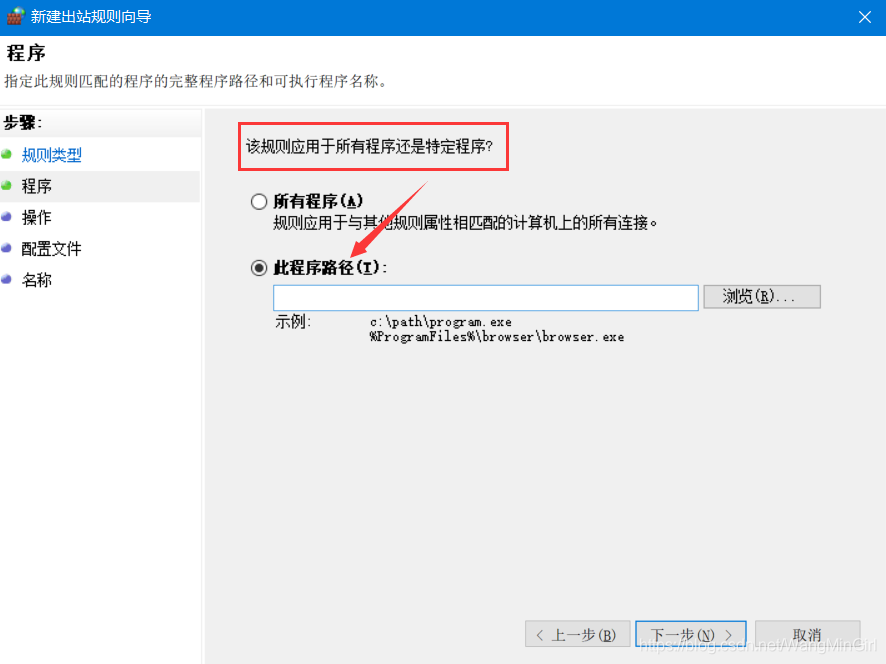
然后点击到下一步,选择 阻止链接 ,如图:
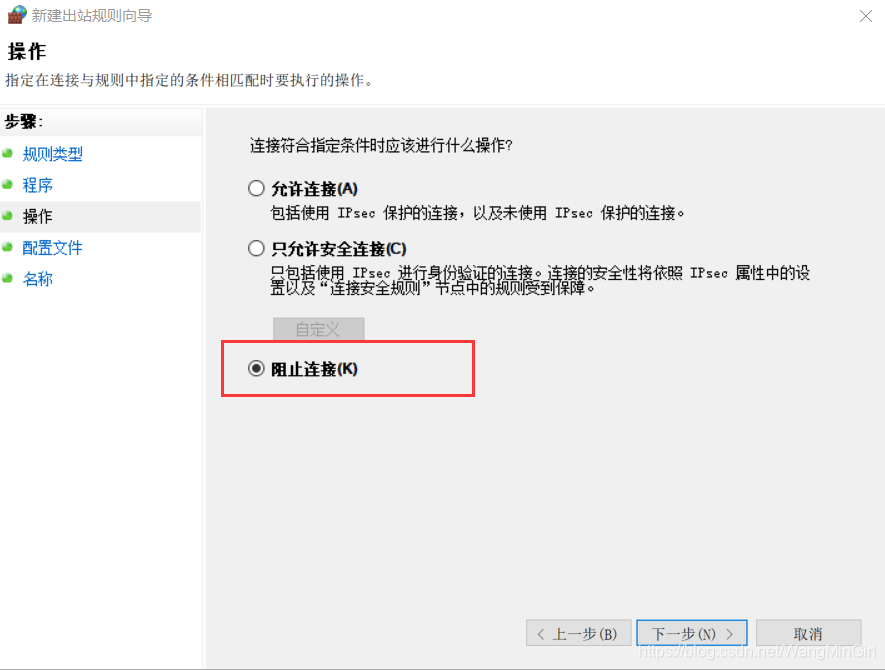
继续点击到下一步,我们需要在 何时应用该规则 中将所有选项都选中,点击下一步,如图:
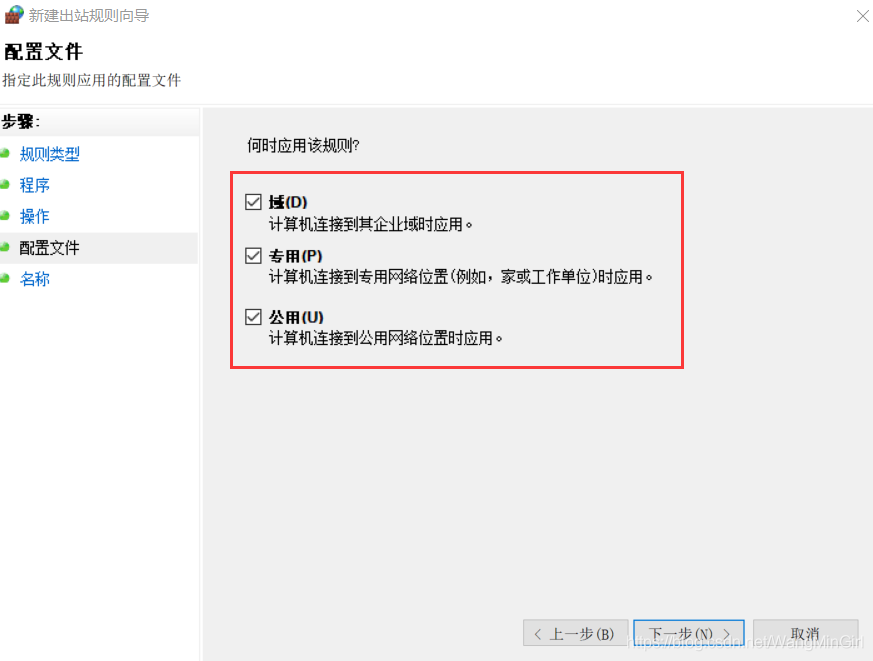
进入下一步的页面,在 名称 处自己取一个名称,这里我写的是 Adobe Reader XI闪退完成修复 ,然后点击完成。如图:
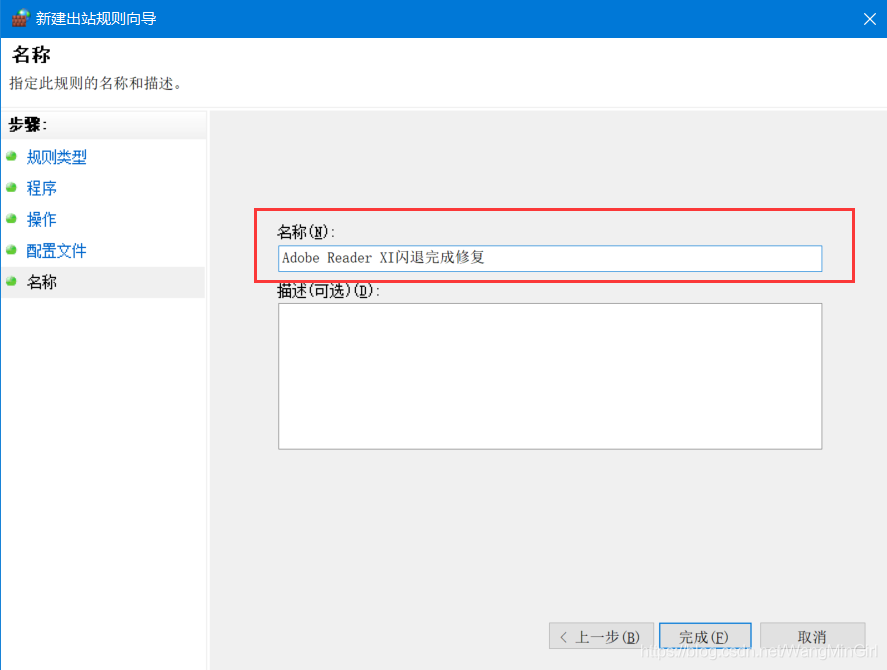
最后可以看到 出站规则 最顶部出现了刚刚设置好的规则名称,这样就表明这个规则已经设置完成,如图:
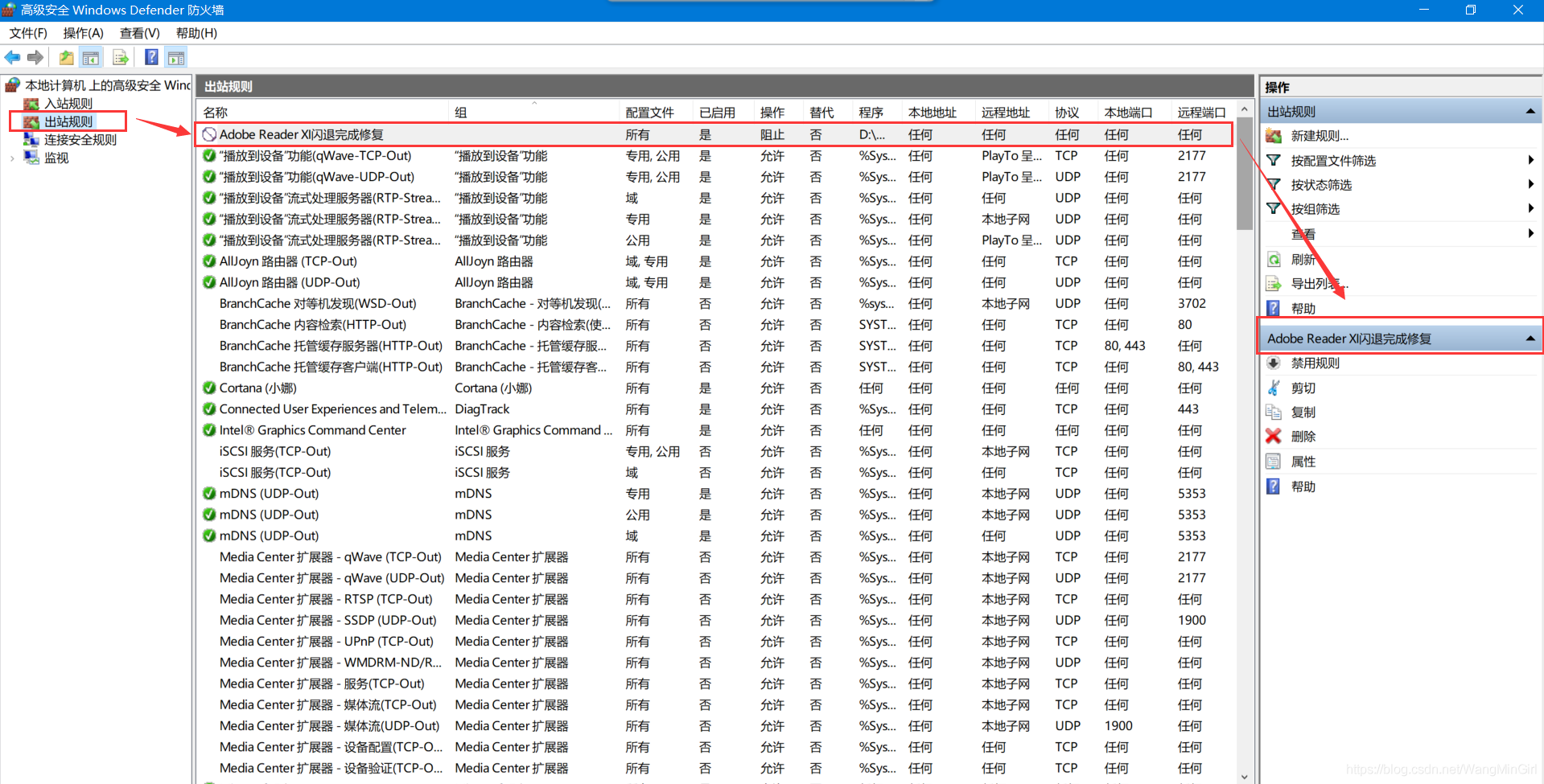
这时就可以重新打开PDF文件就不会闪退问题了,赶紧试试吧!!!
声明:本站所有文章,如无特殊说明或标注,均为本站原创发布。任何个人或组织,在未征得本站同意时,禁止复制、盗用、采集、发布本站内容到任何网站、书籍等各类媒体平台。如若本站内容侵犯了原著者的合法权益,可联系我们进行处理。








